アルバム編集の概要
アルバム編集画面についてご説明します。
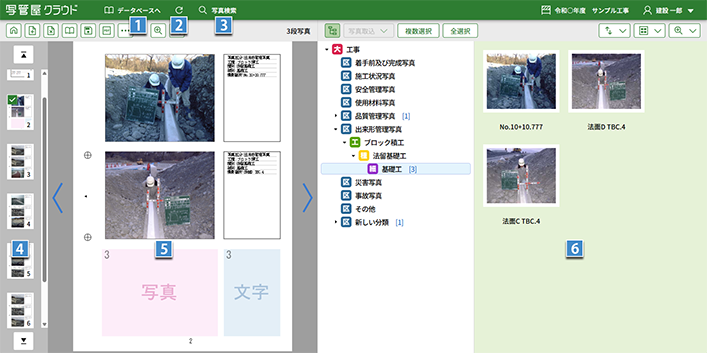
1データベースへ
データベース画面へ切り替えます。
2更新
写管屋クラウドの入力状態を最新の状態に更新します。
3写真検索
登録された写真情報から、写真を検索します。
写真検索の詳細は、「写真検索」をご確認ください。
4ページ一覧
アルバムの各ページがサムネイル表示されます。
編集エリアに表示するページの選択を行います。
ページ一覧の移動について

 をクリックすることで、サムネイル表示する各ページの位置を調整できます。
をクリックすることで、サムネイル表示する各ページの位置を調整できます。
5編集エリア
ページ一覧にて選択されたページを表示し、各ページのレイアウトを確認しながら、枠や図形の選択および編集を行います。
写真枠・文字枠・図枠をクリックすると、  が表示され、編集作業を行うことができます。
が表示され、編集作業を行うことができます。
編集作業の詳細は、 「文字枠編集」「空枠の挿入」「中身のクリア」「参考図」「情報参照変更」「削除」をご確認ください。
編集エリアの拡大・縮小について

 をクリックすることで、アルバムの表示サイズを変更できます。
をクリックすることで、アルバムの表示サイズを変更できます。
6データベース
データベースの分類ツリーと写真一覧を表示します。
アルバムに写真と写真情報、参考図を取り込みます。
写真取込の詳細は、「写真取込」をご確認ください。
表示サイズを変更したい場合
写真の表示サイズを拡大・縮小したい場合は、写真一覧右上の をクリックし、
をクリックし、  をスライドしてください。
をスライドしてください。
写真の表示サイズを拡大・縮小したい場合は、写真一覧右上の
 をクリックし、
をクリックし、  をスライドしてください。
をスライドしてください。